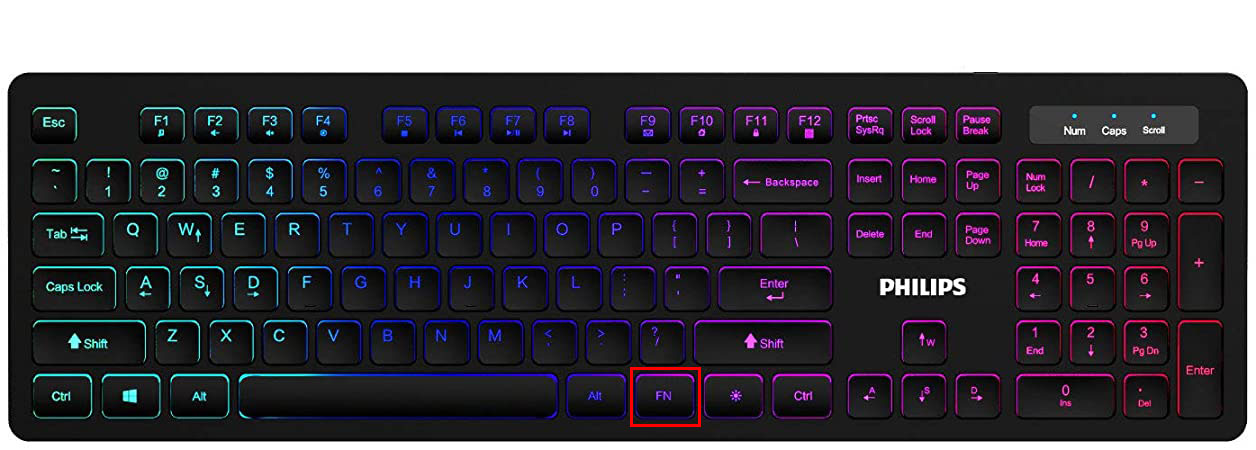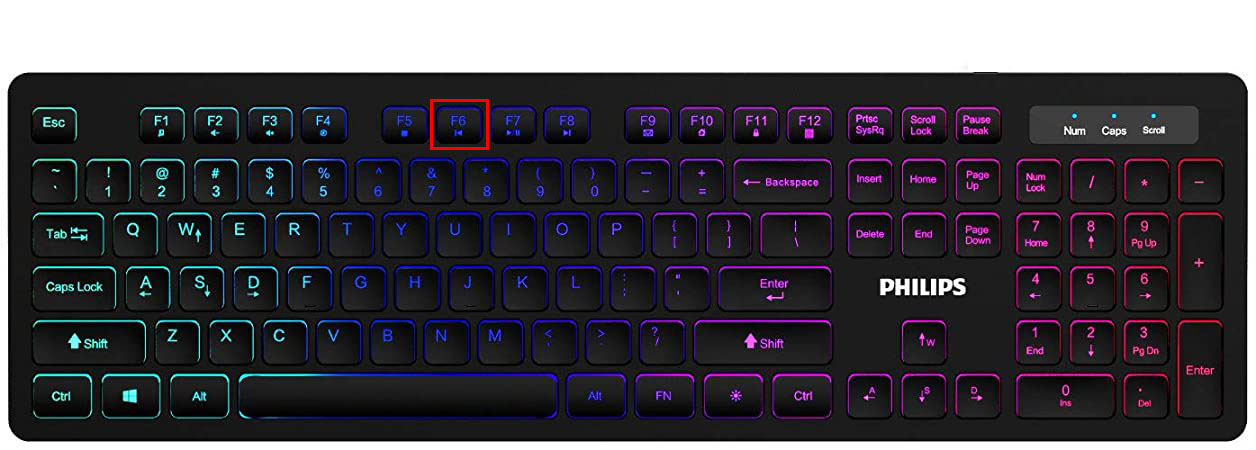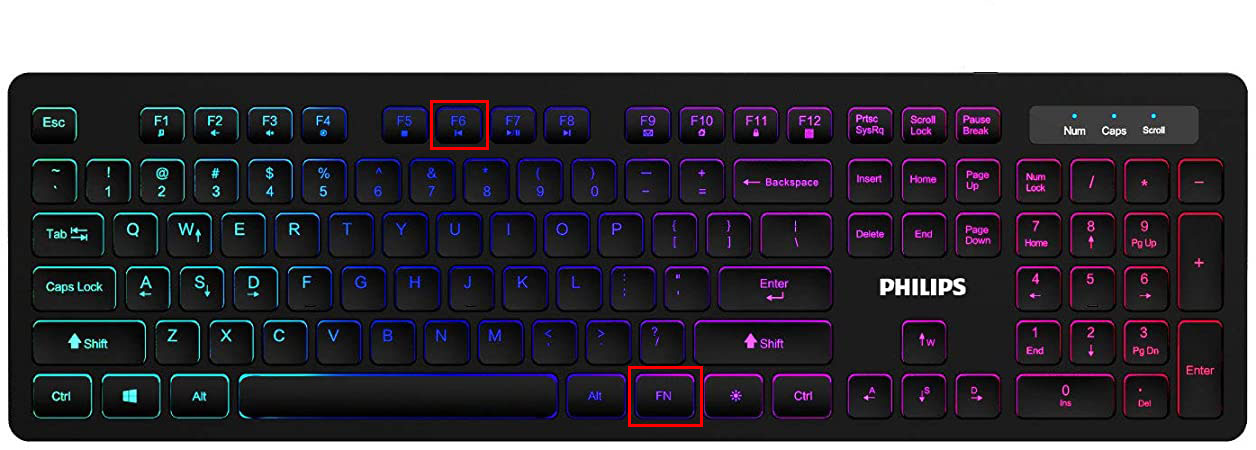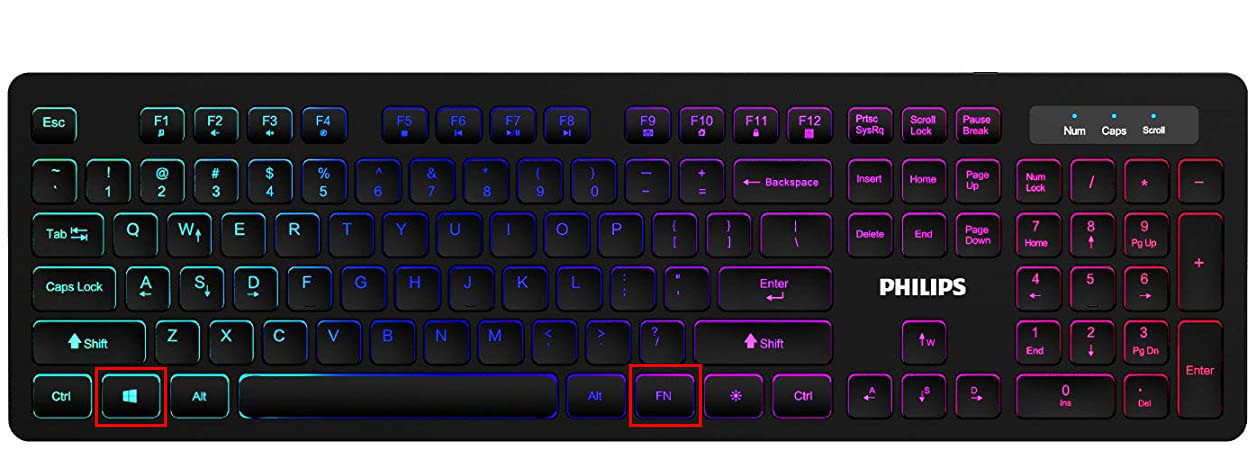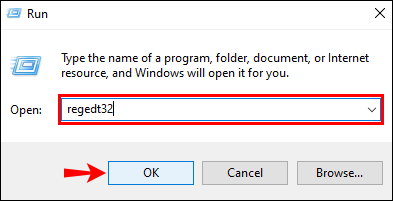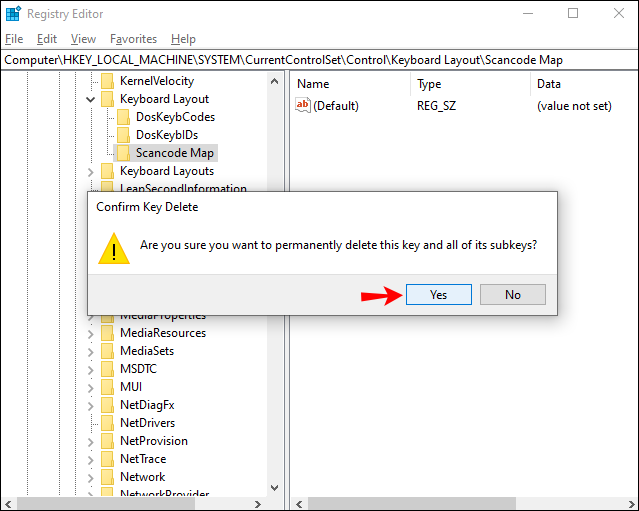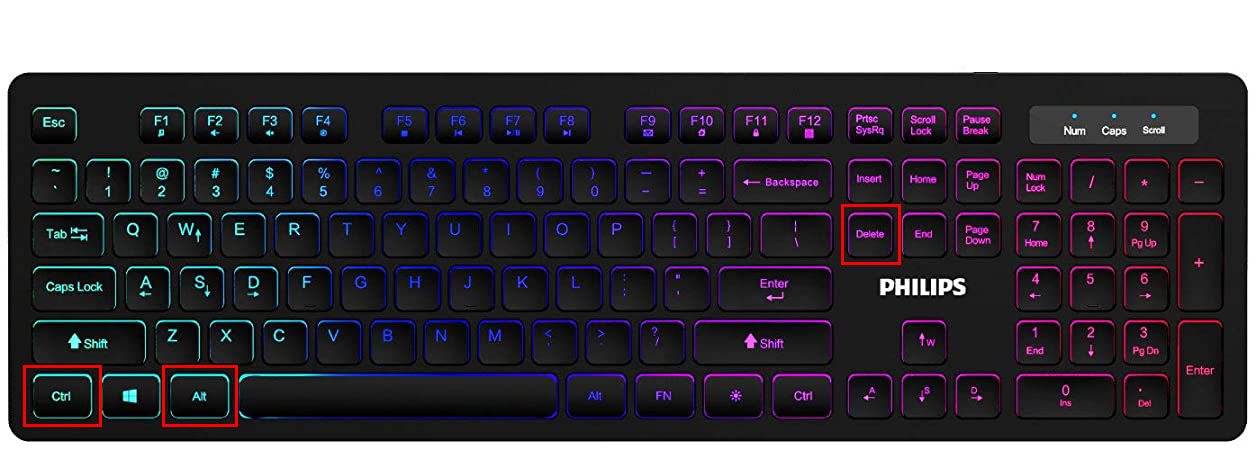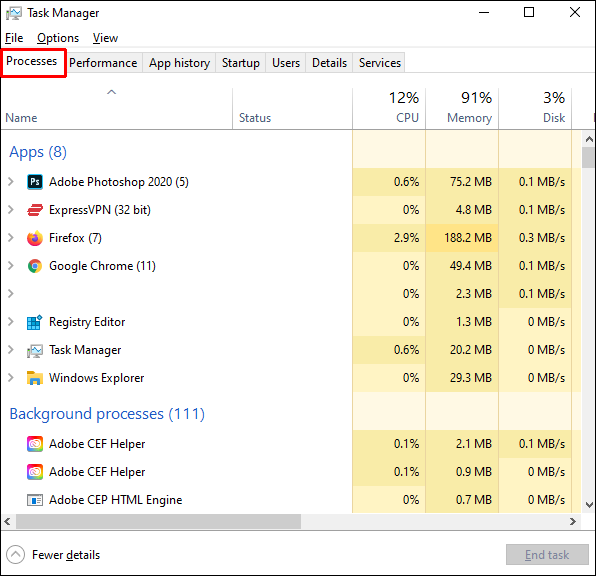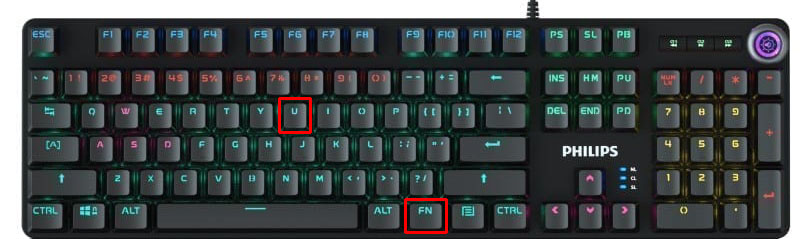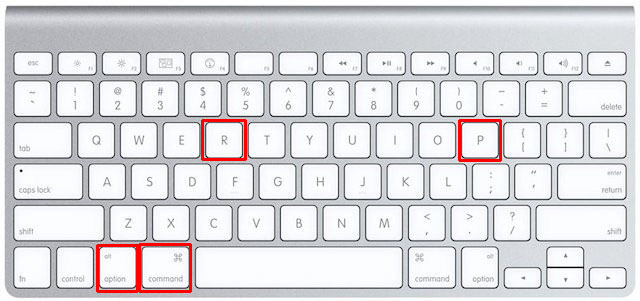Предлагаемые исправления: ключ Windows не работает.
Клавиша Windows — самая универсальная кнопка на клавиатуре. При использовании с другими клавишами он вызывает сочетания клавиш, которые позволяют выполнять задачи быстро и легко.
Хотя его универсальность делает его стоящим, он также сеет хаос, когда ключ не работает. К сожалению, есть несколько причин, по которым ключ Windows перестанет работать. В этом руководстве вы познакомитесь с несколькими способами восстановления его работоспособности.
Программы для Windows, мобильные приложения, игры - ВСЁ БЕСПЛАТНО, в нашем закрытом телеграмм канале - Подписывайтесь:)
Ключ Windows не работает в игре
Геймеры часто используют специальные клавиши во время игры на компьютере. Конечно, некоторые игры не требуют использования ключа Windows, и в этом случае не имеет значения, работает он или нет.
Однако, если ваша игра предполагает использование клавиши Windows и она не работает, это может вызвать разочарование и помешать вам хорошо играть в игру. Вот несколько способов исправить неактивный ключ Windows:
Способ первый: отключить игровой режим
В Windows есть уникальная функция под названием «Игровой режим», которая позволяет игрокам отключать определенные клавиши на клавиатуре, которые они не хотят нажимать во время игры. Одной из клавиш, которая деактивируется в игровом режиме, является клавиша Windows.
Активация и деактивация этого режима часто происходит, когда вы чистите клавиатуру. Итак, вот как заставить ваш ключ Windows снова работать:
- Найдите клавишу «Fn» на клавиатуре.

- Найдите клавишу «F6» на клавиатуре.

- Теперь осторожно нажмите обе эти клавиши одновременно. Это должно активировать или деактивировать ключ Windows.

Если это не работает для вашей конкретной клавиатуры, вы можете попробовать следующее:
- Найдите клавишу «Fn» и клавишу «Windows».

- Теперь нажмите эти две клавиши одновременно. Теперь это должно активировать кнопку Windows.
Способ второй: нажатие Win Lock
Большинство игровых клавиатур оснащены клавишей Win Lock. Эта кнопка активирует или деактивирует ключ Windows. Попробовать этот метод быстро и просто и занимает всего один шаг:
- Найдите клавишу «Win Lock» и нажмите ее. Вот и все!
Ваш ключ Windows, если он был деактивирован, теперь должен работать.
Способ третий: измените настройки реестра
Если активация кнопки Windows с помощью комбинации клавиш не работает, возможно, вам придется изменить настройки реестра. Реестр разрешает, но и ограничивает использование многих элементов, включая меню и клавиши клавиатуры. Чтобы активировать ключ Windows с помощью этого метода, вам необходимо:
- Перейдите к значку «Пуск» и нажмите на него.

- Затем введите «Выполнить». Когда опция появится в меню, нажмите «Выполнить».

- Откроется всплывающее окно с местом для ввода. В этом месте введите «regedt32» и нажмите «ОК». Если появится сообщение EULA с запросом подтверждения, выберите «Да».

- Откроется меню Windows. Найдите «HKEY_LOCAL_ MACHINE» на «Локальном компьютере» и щелкните его.

- Прокрутите список, чтобы найти папку «System\CurrentControlSet\Control», и дважды щелкните ее.

- Далее нажмите папку «Раскладка клавиатуры».

- Найдите запись реестра «Карта сканирования» и щелкните ее правой кнопкой мыши. В появившемся раскрывающемся меню выберите «Удалить».

- Затем появится предупреждение или сообщение с подтверждением. Выберите «Да», и окно с предупреждением закроется.

- Теперь закройте редактор реестра и перезагрузите компьютер.
Теперь этот процесс должен активировать ключ Windows. Если это не поможет, вы всегда можете попробовать следующий метод.
Способ четвертый: перезапустите Windows или проводник.
Проводник управляет пользовательским интерфейсом Windows, поэтому его перезапуск поможет устранить любые ошибки или сбои, мешающие правильному запуску. Вот шаги, которые необходимо выполнить, чтобы использовать этот метод:
- Нажмите одновременно клавиши «Ctrl» + «Alt» + «Delete».

- Откроется окно с несколькими вариантами. В этом меню выберите «Диспетчер задач».

- Когда откроется окно «Диспетчер задач», перейдите на вкладку «Процессы» и нажмите на нее.

- Когда откроется эта вкладка, прокрутите вниз, пока не найдете опцию «Проводник Windows». Щелкните правой кнопкой мыши по этой опции. В раскрывающемся меню выберите «Завершить задачу».

- Затем перейдите в верхнюю часть окна и нажмите «Файл». В появившихся опциях выберите «Запустить новую задачу».

- Откроется окно «Создать новую задачу». На панели введите «explorer.exe» и нажмите «Ввод».

Ключ Windows не работает – Razer
Не на всех клавиатурах используются одни и те же клавиши для включения или отключения клавиши Windows. Клавиатура Razer предлагает двойную функциональность и идеально подходит для игр и набора текста.
Следующие шаги покажут вам, как активировать клавишу Windows на клавиатуре Razer:
Полноразмерные клавиатуры и клавиатуры без клавиатуры:
- Найдите клавиши «Fn» и «F10».

- Нажмите эти клавиши одновременно.
- Ваш ключ Windows теперь должен снова работать.
Мини-клавиатуры или клавиатуры на 60% и 65% меньше:
- Найдите клавиши «Fn» и букву «U».

- Нажмите эти клавиши одновременно, чтобы повторно активировать функцию клавиш Windows.
Ключ Windows не работает — RK61
Клавиатура Royal Kludge 61 или RK61 меньше, чем большинство других доступных клавиатур, хотя она все еще находится в категории 60% клавиатур. По этой причине вам придется использовать комбинации клавиш Fn для выполнения задач, для которых на большинстве других клавиатур есть специальная кнопка.
Для активации ключа Windows вам потребуется сделать следующее:
- Найдите клавишу «Fn» и клавишу «Lock».
- Нажмите эти клавиши одновременно, чтобы клавиша Windows снова начала работать.
- Если вы хотите деактивировать клавишу Windows, вы можете снова нажать эти две клавиши одновременно.
Ключ Windows не работает – Вармило
Беспроводные механические клавиатуры Varmilo производятся в Норвегии, поэтому для включения и отключения функций клавиатуры используется немного другой набор комбинаций клавиш. Понятно, что знание того, как активировать ключ Windows, не является общеизвестным. Тем не менее, вот как заставить клавишу Windows работать должным образом на клавиатуре Varmilo:
- Посмотрите на клавиатуру Varmilo и найдите клавиши «Fn» и «Windows».
- Нажмите обе эти клавиши одновременно.
- Это действие должно переключить клавишу Windows, чтобы включить ее.
- Повторение этого действия снова отключит клавишу Windows.
Ключ Windows не работает – SteelSeries
Программы для Windows, мобильные приложения, игры - ВСЁ БЕСПЛАТНО, в нашем закрытом телеграмм канале - Подписывайтесь:)
SteelSeries — современный компьютерный бренд, специализирующийся в основном на игровых технологиях. Клавиатуры SteelSeries особенно популярны среди геймеров, поэтому понятно, почему они оснащены функцией, предназначенной для перевода клавиатуры в игровой режим. Чтобы вывести клавиатуру SteelSeries из этого режима и сделать клавишу Windows функциональной, вам необходимо выполнить следующие действия:
- Найдите специальный ключ SteelSeries.
- Найдя этот ключ, найдите ключ «Windows».
- Удерживайте клавишу «SteelSeries».
- Удерживая эту клавишу, коснитесь клавиши «Windows».
- Завершение этого процесса активирует ключ Windows.
- Повторение этих шагов приведет к отключению ключа Windows.
Ключ Windows не работает — Mac
Apple Mac работают под управлением совершенно другой операционной системы и используют не Windows, а macOS. Поскольку эти компьютеры не используют Windows, ключ Windows не требуется. Эквивалентом клавиши Windows для Mac является клавиша Command.
Клавишу Command на компьютере Mac нельзя включить или отключить; однако иногда клавиша переназначается, и для правильной работы ее необходимо сбросить. Вот шаги, которые необходимо выполнить:
- Выключите свой Mac.
- Как только компьютер перезагрузится, одновременно нажмите клавиши «Option», «Command», «P» и «R».

- Удерживайте эти клавиши примерно 20 секунд, прежде чем отпустить.
- Если у вас Mac, на котором воспроизводится звук запуска, отпустите клавиши после того, как начнет воспроизводиться второй звук запуска.
- Удерживайте клавиши на Mac с чипом безопасности Apple T2, пока логотип Apple не появится и не исчезнет дважды.
- При нажатии этих клавиш Mac будет выглядеть так, как будто он перезагружается.
- После возобновления работы командная клавиша должна вернуться в рабочее состояние.
Когда ваш Mac перезагрузится, вы можете заметить, что другие элементы, такие как часовой пояс, разрешение экрана и громкость звука, потребуют сброса. Все это можно оставить в «Системных настройках».
Ключ Windows не работает — Alienware
Dell производит игровые компьютеры Alienware, а это значит, что они используют операционную систему Windows. Эти компьютеры также предлагают возможность включения или отключения ключа Windows. Если вы обнаружите, что клавиша Windows на вашем компьютере Alienware не работает, попробуйте выполнить следующие действия:
- Посмотрите на свою клавиатуру и найдите клавишу «Fn».
- Далее вам нужно найти клавишу «F6».
- Как только вы увидите обе клавиши, нажмите их одновременно на секунду или две.
- Выполняя это простое упражнение, вы активируете клавишу Windows, восстановив ее функциональность.
Включено и функционально
Огромное количество клавиатур и их уникальные методы включения и отключения клавиши Windows могут оказаться сложной задачей. Однако активировать клавишу Windows на клавиатуре относительно легко, если вы знаете, как это сделать. Следуйте этим простым шагам, и в конечном итоге вы можете оставить местного компьютерного специалиста без работы.
Единственное, о чем вам нужно будет беспокоиться, это в какую игру играть дальше!
Вы обнаружили, что ваш ключ Windows отключен? Использовали ли вы метод, аналогичный описанному в этом руководстве, чтобы включить его? Дайте нам знать в разделе комментариев ниже.